Готовые фигуры значительно упрощают работу в Visio. Используя встроенные наборы элементов, можно за несколько минут визуализировать свою мысль, чтобы эффектно представить ее коллегам. В этой статье мы приведем несколько советов о том, как быстро находить нужные фигуры.
С левой стороны рабочей области Visio расположено окно Фигуры, в которое можно добавлять встроенные и загруженные отдельно наборы элементов, а также искать фигуры по названию. Если вы пользуетесь готовыми шаблонами – при открытии документа область фигур уже будет заполнена подходящими для выбранного типа схемы наборами элементов
Встроенные наборы элементов
Наборы элементов — это коллекции фигур для того или иного типа схемы. Например, в шаблон рабочего процесса входит набор элементов со всеми фигурами рабочего процесса, в другом наборе хранятся фигуры для этапов рабочего процесса, в третьем — фигуры стрелок, указывающих направление. Доступные наборы элементов располагаются друг под другом в окне Фигуры. В окне отображаются фигуры только из одного набора – если вы хотите посмотреть другие фигуры, нажмите на название набора элементов.
Независимо от того, выбрали ли вы готовый шаблон для построения схемы или же начали с пустого документа – в Visio можно открыть любой набор элементов. Просмотреть все доступные шаблоны можно в окне Фигуры.
- В окне Фигуры нажмите кнопку Дополнительные фигуры.
Откроется меню с категориями, аналогичными категориям шаблонов.
- Наведите указатель на категорию, просмотрите входящие в нее наборы элементов и выберите фигуры, которые нужно открыть на схеме.
- Чтобы закрыть меню, щелкните пустое пространство документа.
Поиск фигур
- В верхней части окна Фигуры нажмите кнопку Поиск.
- В поле Поиск фигур введите название фигуры, которую вы хотите использовать в своей схеме.
Visio отобразит все подходящие критериям поиска фигуры. На самом деле, это один из наиболее удобных и быстрых способов использования фигур – не нужно запоминать, какая фигура включена в определенный набор.
Совет – запрос фигур нужно делать на том языке, который установлен на вашем устройстве по умолчанию.
Также можно создать собственный набор элементов или открыть пользовательский набор. Для этого просто укажите путь к файлу с набором элементов.
Где скачать дополнительные фигуры для Visio
О том, где найти дополнительные фигуры для Visio, подробно написано в статье.
энергетика простыми словами
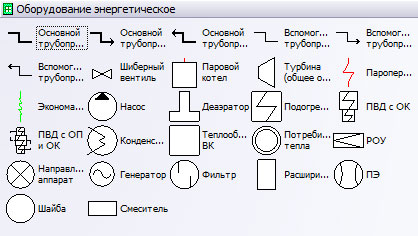 Кто учился или учится по энергетической специальности знает, что без схем никуда. Вот и мне во время учебы не раз приходилось их рисовать. Сначала делал в КОМПАСе, потом решил, что в Visio это делать проще.
Кто учился или учится по энергетической специальности знает, что без схем никуда. Вот и мне во время учебы не раз приходилось их рисовать. Сначала делал в КОМПАСе, потом решил, что в Visio это делать проще.
Поискав в сети готовые наборы, не нашел ничего кроме платных. Стоит такой набор немалых денег — в районе 5000 руб. и содержит, наверное, все фигуры, которые могут пригодится при разработке схем.
В итоге решил нарисовать сам. Вооружившись ГОСТ 21.403-80 «Обозначения условные графические в схемах. Оборудование энергетическое», я создал собственный набор фигур для Visio.
В составе набора:
- основные и вспомогательные трубопроводы (скопировал из стандатрных Visio);
- шиберный вентиль (тоже из стандартного набора Visio);
- паровой котел;
- турбина (общее обозначение);
- пароперегреватель;
- водяной экономайзер;
- насос;
- деаэратор;
- подогреватель;
- подогреватель с охладителем конденсата (дренажа);
- подогреватель с пароохладителем и охладителем дренажа;
- конденсатор;
- теплообменник (использовал для обозначения пикового водогрейного котла);
- потребитель тепла;
- РОУ;
- направляющий аппарат;
- электрогенератор;
- фильтр;
- расширитель непрерывной продувки;
- подогреватель эжекторов;
- «шайба» (не знал как назвать);
- смеситель.
В этом наборе некоторые фигуры не описаны в ГОСТ: РНП, смеситель, подогреватель эжекторов и некоторые другие. Их я рисовал пропорционально другим фигурам. При прохождении нормоконтроля, замечаний не было.
Для примера, приведу одну из схем, которую рисовал с использованием этого набора.
Готовые фигуры значительно упрощают работу в Visio. Используя встроенные наборы элементов, можно за несколько минут визуализировать свою мысль, чтобы эффектно представить ее коллегам. В этой статье мы приведем несколько советов о том, как быстро находить нужные фигуры.
С левой стороны рабочей области Visio расположено окно Фигуры, в которое можно добавлять встроенные и загруженные отдельно наборы элементов, а также искать фигуры по названию. Если вы пользуетесь готовыми шаблонами – при открытии документа область фигур уже будет заполнена подходящими для выбранного типа схемы наборами элементов
Встроенные наборы элементов
Наборы элементов — это коллекции фигур для того или иного типа схемы. Например, в шаблон рабочего процесса входит набор элементов со всеми фигурами рабочего процесса, в другом наборе хранятся фигуры для этапов рабочего процесса, в третьем — фигуры стрелок, указывающих направление. Доступные наборы элементов располагаются друг под другом в окне Фигуры. В окне отображаются фигуры только из одного набора – если вы хотите посмотреть другие фигуры, нажмите на название набора элементов.
Независимо от того, выбрали ли вы готовый шаблон для построения схемы или же начали с пустого документа – в Visio можно открыть любой набор элементов. Просмотреть все доступные шаблоны можно в окне Фигуры.
- В окне Фигуры нажмите кнопку Дополнительные фигуры.
Откроется меню с категориями, аналогичными категориям шаблонов.
- Наведите указатель на категорию, просмотрите входящие в нее наборы элементов и выберите фигуры, которые нужно открыть на схеме.
- Чтобы закрыть меню, щелкните пустое пространство документа.
Поиск фигур
- В верхней части окна Фигуры нажмите кнопку Поиск.
- В поле Поиск фигур введите название фигуры, которую вы хотите использовать в своей схеме.
Visio отобразит все подходящие критериям поиска фигуры. На самом деле, это один из наиболее удобных и быстрых способов использования фигур – не нужно запоминать, какая фигура включена в определенный набор.
Совет – запрос фигур нужно делать на том языке, который установлен на вашем устройстве по умолчанию.
Также можно создать собственный набор элементов или открыть пользовательский набор. Для этого просто укажите путь к файлу с набором элементов.
Где скачать дополнительные фигуры для Visio
О том, где найти дополнительные фигуры для Visio, подробно написано в статье.
